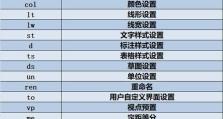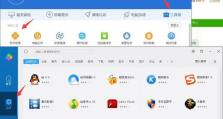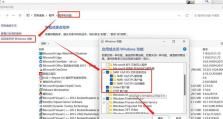解决华硕电脑网络连接错误的有效方法(网络连接问题困扰?这里有15个解决方案!)
随着互联网的发展,网络已经成为我们日常生活中不可或缺的一部分。然而,有时候我们在使用华硕电脑时可能会遇到网络连接错误的问题,这给我们的日常工作和生活带来了很大的困扰。本文将为大家提供15个解决华硕电脑网络连接错误的有效方法,帮助大家更好地解决这一问题。

1.检查网络连接设置
点击屏幕右下角的网络图标,在弹出的菜单中选择“打开网络和Internet设置”。然后点击“更改适配器选项”,找到当前使用的网络连接,右键点击选择“属性”。在属性对话框中,确保“Internet协议版本4(TCP/IPv4)”被选中,并点击“属性”按钮。确认该页面上的IP地址和默认网关设置正确。
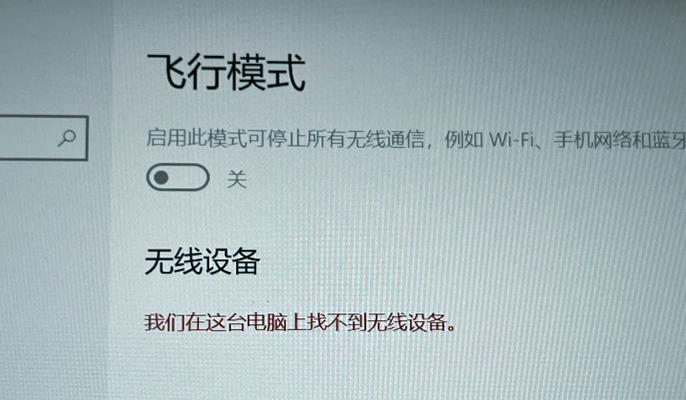
2.重启路由器和电脑
有时候网络连接问题可能是由于路由器或电脑出现了临时故障所导致的。尝试将路由器和电脑都关机,然后等待几分钟后再重新开机。这样可以清除可能存在的缓存和错误配置,恢复网络连接的正常运行。
3.更新驱动程序

网络连接错误有时也可能是由于驱动程序过时或损坏所致。打开设备管理器,找到网络适配器,右键点击并选择“更新驱动程序”。如果有可用的更新版本,系统将会自动下载并安装。
4.检查防火墙设置
防火墙设置有时也可能阻止网络连接。点击开始菜单,输入“防火墙”并打开“WindowsDefender防火墙”。点击“允许应用通过防火墙”,确保你的浏览器和其他需要联网的应用程序都被允许通过防火墙。
5.清除DNS缓存
DNS缓存有时也会导致网络连接错误。按下Win+R键打开运行窗口,输入“cmd”并按下回车键打开命令提示符。在命令提示符中输入“ipconfig/flushdns”,然后按下回车键清除DNS缓存。
6.重置网络设置
有时候网络设置可能被错误地更改,导致连接错误。打开“网络和Internet设置”,在“状态”选项卡中找到“网络重置”并点击它。然后点击“重置”按钮,将网络设置恢复到默认状态。
7.禁用IPv6
一些网络提供商可能不支持IPv6,禁用IPv6可能有助于解决网络连接错误。打开“网络和Internet设置”,在“更改适配器选项”中找到当前使用的网络连接,右键点击并选择“属性”。在属性对话框中,取消选中“Internet协议版本6(TCP/IPv6)”并点击“确定”。
8.更换网络线缆
有时候网络连接问题可能是由于网络线缆损坏所致。尝试更换网络线缆,看看是否能够解决问题。
9.检查网络供应商
如果上述方法都没有解决问题,那么有可能是你的网络供应商出现了故障。联系你的网络供应商,确认是否存在网络故障。
10.重启DHCP客户端
DHCP客户端可能会出现错误,导致网络连接问题。按下Win+R键打开运行窗口,输入“services.msc”并按下回车键打开服务窗口。在服务窗口中找到“DHCP客户端”,右键点击并选择“重启”。
11.禁用临时IP地址
有时候临时IP地址可能会导致网络连接错误。按下Win+R键打开运行窗口,输入“cmd”并按下回车键打开命令提示符。在命令提示符中输入“ipconfig/release”,然后按下回车键禁用临时IP地址。
12.更改DNS服务器
尝试更改DNS服务器可能有助于解决网络连接错误。打开“网络和Internet设置”,在“更改适配器选项”中找到当前使用的网络连接,右键点击并选择“属性”。在属性对话框中,选择“Internet协议版本4(TCP/IPv4)”并点击“属性”按钮。在新弹出的对话框中,选择“使用下面的DNS服务器地址”,然后输入首选和备用DNS服务器地址。
13.检查安全软件设置
一些安全软件可能会阻止网络连接。打开你的安全软件,并确保它没有阻止网络连接。
14.使用网络故障排除工具
Windows提供了一些网络故障排除工具,可以帮助检测和解决网络连接错误。打开“网络和Internet设置”,在“状态”选项卡中找到“网络故障排除”并点击它。根据系统提示进行操作,找出并解决网络连接问题。
15.重置路由器
如果你的网络连接问题只存在于华硕电脑上,尝试重置路由器可能会有帮助。找到路由器背面的重置按钮,使用针或其他细长物按下并保持几秒钟,然后等待一段时间让路由器重新启动。
网络连接错误是我们在使用华硕电脑时可能会遇到的一个常见问题,但我们可以通过检查网络设置、更新驱动程序、重启路由器和电脑、清除DNS缓存等方法来解决这一问题。希望本文提供的15个解决方法能够帮助大家更好地解决华硕电脑网络连接错误,保证我们的网络连接畅通无阻。